我们在使用电脑的时候有时候需要进行数据的传输,长时间的使用就会出现各种各样的问题,那么我们怎么解决这个问题呢,小编就告诉大家电脑插入u盘不显示内容怎么解决
1、重启电脑,这是我们非常常见的一种解决手段
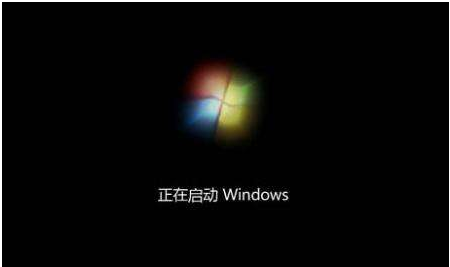
2、我们试下将u盘插入另一个端口,确保在接触上没有问题

3、如果还是不行,我们就点击右下教的桌面调出设置
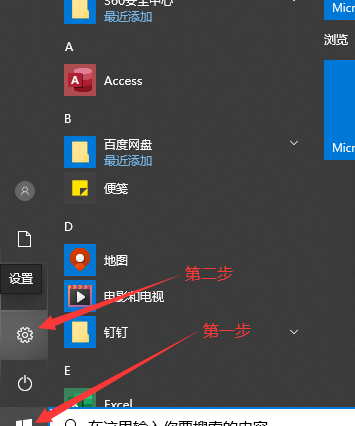
点击设备
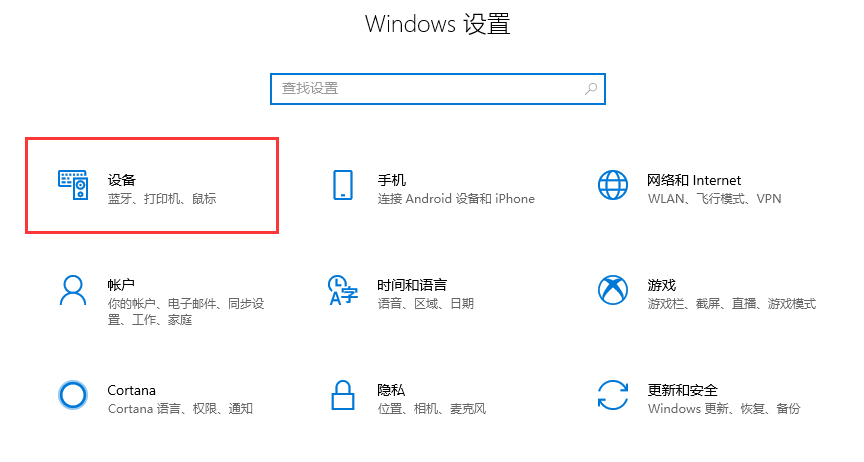
点击一下我们U盘的名称,在它的右侧就会出现删除设备这几个字我们点击删除自己的U盘,再重新连接
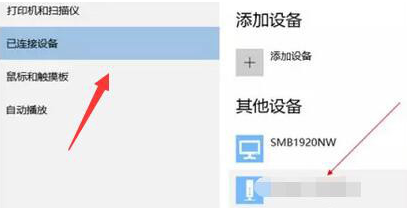
4、如果还是不行,就知道重装,当然不排除硬件的问题,你可以到小白系统官网(xiaobaixitong.com),里面有详细的教程
以上就是电脑插入u盘不显示的解决方法,谢谢采用。